
ড্রাইভার সিস্টেমের সিস্টেমের মধ্যে উপলব্ধ সংশ্লিষ্ট ডিভাইসের কর্মক্ষমতা নিশ্চিত করার জন্য ডিজাইন ফাইল একটি নির্দিষ্ট সেট আছে। আজকে হিপ থেকে লেজারজেট 1300 প্রিন্টারের জন্য ড্রাইভারটি কোথায় এবং ড্রাইভারটি ইনস্টল করবেন এবং কীভাবে ইনস্টল করতে হবে তা নিয়ে এটি হবে।
এইচপি জন্য ইনস্টল Laserjet 1300
সেখানে এই পদ্ধতি জন্য বিভিন্ন অপশন আছে। প্রধান এবং সবচেয়ে কার্যকর যেমন স্বাধীন অনুসন্ধান হিসাবে ম্যানুয়াল পদ্ধতি, এবং পিসি বা প্যাকেজ সিস্টেম এমবেড ব্যবহার করে প্রয়োজনীয় ফাইল কপি করুন। অলস বা আরো ব্যয়বহুল ব্যবহারকারীদের জন্য, বিশেষ সরঞ্জামগুলি স্বয়ংক্রিয়ভাবে ড্রাইভার ইনস্টল বা আপডেট করার ক্ষমতা দেয়।পদ্ধতি 1: অফিসিয়াল রিসোর্স হিউলেট-প্যাকার্ড
অফিসিয়াল এইচপি সাপোর্ট সাইটে, আমরা এই নির্মাতার দ্বারা প্রদত্ত কোনও মুদ্রিত সরঞ্জামের জন্য ড্রাইভারটি খুঁজে পেতে পারি। এখানে আপনি যত্ন নিতে যেহেতু ডাউনলোডের জন্য বিভিন্ন অবস্থানের হতে পারে প্রয়োজন।
এইচপি সমর্থন সাইটে যান
- এই পৃষ্ঠায় যে, তা কিভাবে সাইটে সফ্টওয়্যার সিস্টেম আমাদের কম্পিউটারে ইনস্টল সংজ্ঞায়িত দিতে নজরে বাধ্যতামূলক। সংস্করণ এবং স্রাবের সাথে মেলে না এমন ইভেন্টে, চিত্রটিতে প্রদর্শিত লিঙ্কটিতে ক্লিক করুন।

- আমরা তালিকা আপনার সিস্টেম খুঁজছেন এবং পরিবর্তন প্রযোজ্য।
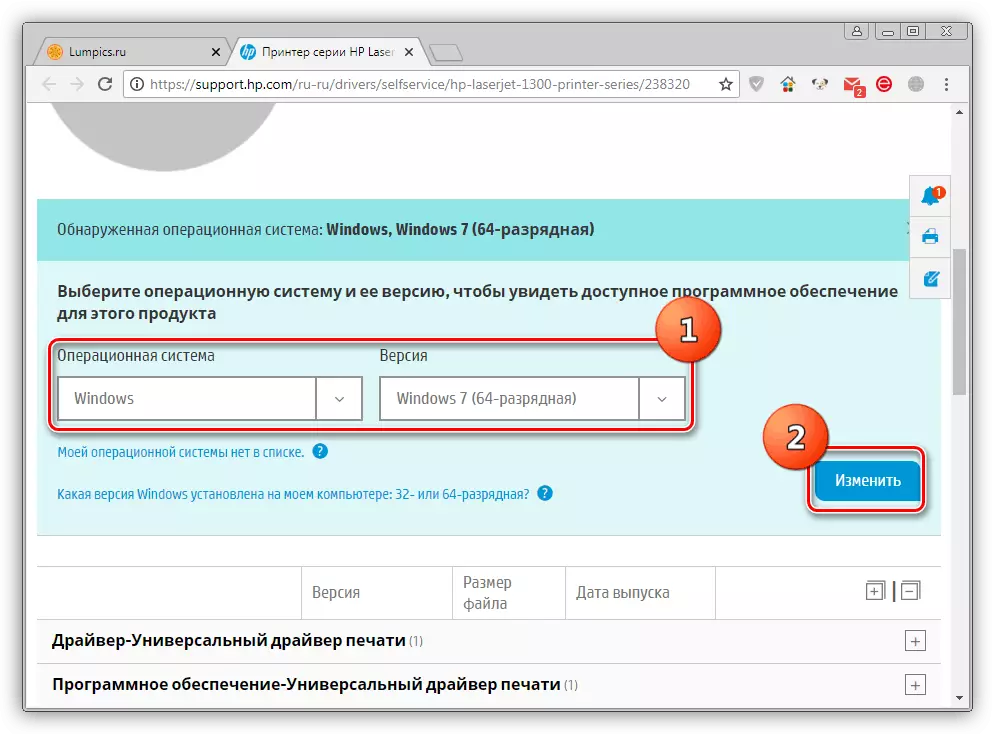
- পরবর্তী, "ড্রাইভার-ইউনিভার্সাল প্রিন্ট ড্রাইভার" ট্যাবটি খুলুন এবং "ডাউনলোড করুন" বোতামে ক্লিক করুন।

- ডাউনলোড শেষে অপেক্ষা রয়ে, ইনস্টলার দুবার ক্লিক খুলুন। প্রয়োজন হলে, ব্রাউজ বোতামের সাথে "আনজিপ থেকে ফোল্ডার" ক্ষেত্রটিতে আনজিপ করার উপায়টি পরিবর্তন করুন। সমস্ত dawns তাদের জায়গায় ছেড়ে এবং "আনজিপ" ক্লিক করুন।
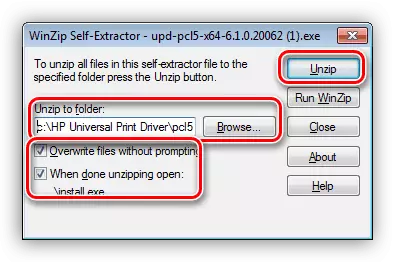
- Unpacking পরে, ঠিক আছে ক্লিক করুন।
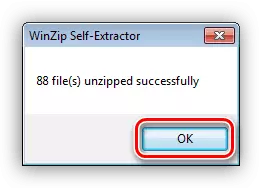
- আমি আপনার লাইসেন্সের পাঠ্যের সাথে আপনার সম্মতি নিশ্চিত করি।

- ইনস্টলেশন মোড নির্বাচন করুন। প্রোগ্রাম উইন্ডোতে, এটি স্পষ্টভাবে নির্দেশিত হয় যে তারা একে অপরের থেকে আলাদা, আমরা কেবল আপনাকে "সাধারণ" বিকল্পটি নির্বাচন করার পরামর্শ দেব।
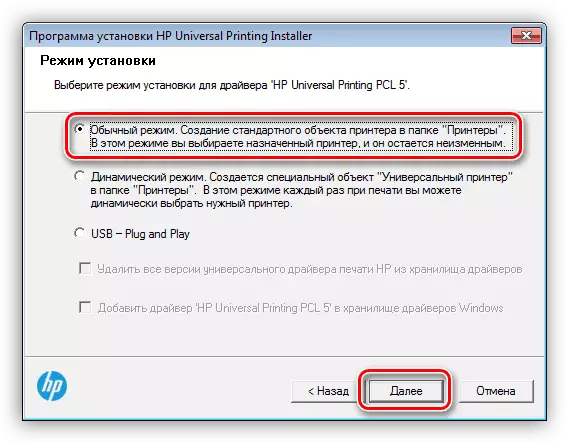
- একটি স্ট্যান্ডার্ড উইন্ডোজ প্রিন্টার ইনস্টলেশন সরঞ্জাম উইন্ডো খোলে, উপরের আইটেমটিতে ক্লিক করুন।

- পিসিতে আমাদের ডিভাইসটি সংযোগ করার পদ্ধতি নির্ধারণ করুন।
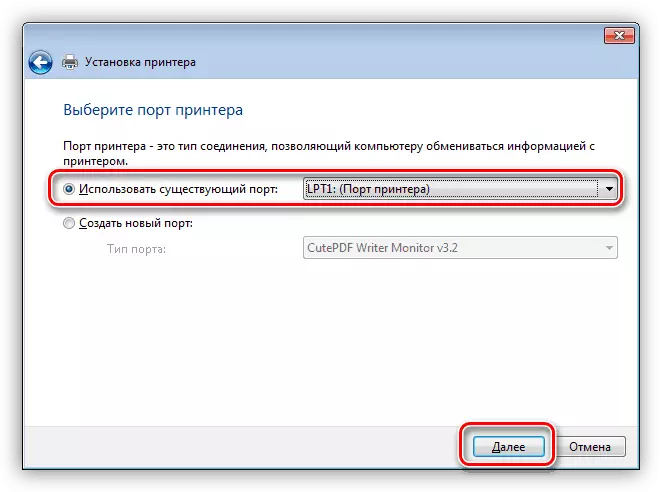
- তালিকায় চালক নির্বাচন করুন এবং "পরবর্তী" ক্লিক করুন।
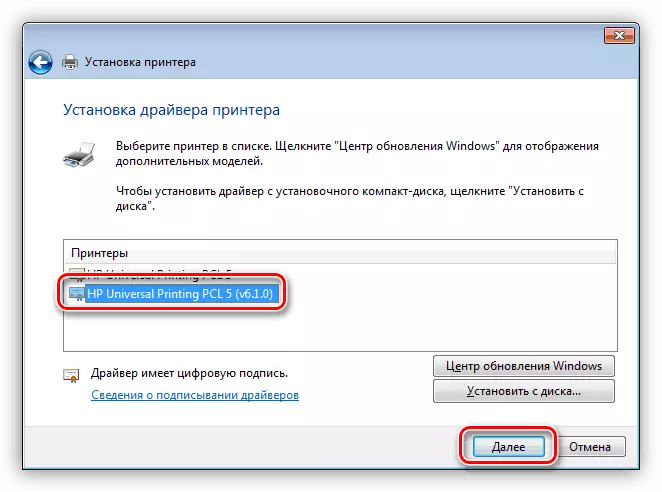
- প্রিন্টার, না অতি দীর্ঘ, নাম দিন। ইনস্টলার তার বিকল্প ব্যবহার করার জন্য প্রস্তাব করা, আপনি এটি চলে যাবে।

- পরের উইন্ডোতে, আমরা ডিভাইস ভাগ সম্ভাবনা নির্ধারণ করে।

- এখানে আমরা সিদ্ধান্ত নেন ডিফল্ট ডিভাইস দ্বারা এই প্রিন্টার করতে কিনা, একটি পরীক্ষা অধিবেশন করতে বা "শেষ" বোতাম ব্যবহার করে ইনস্টলেশন প্রোগ্রামের অপারেশন সম্পন্ন করা হবে কিনা।
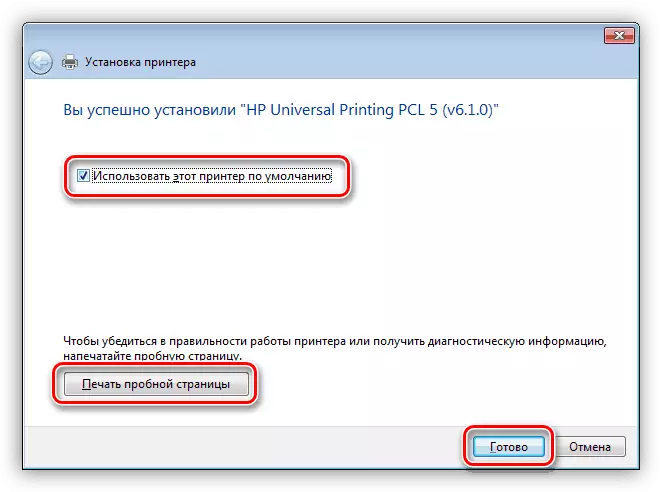
- ইনস্টলার উইন্ডোতে, প্রেস "প্রস্তুত" আবার।
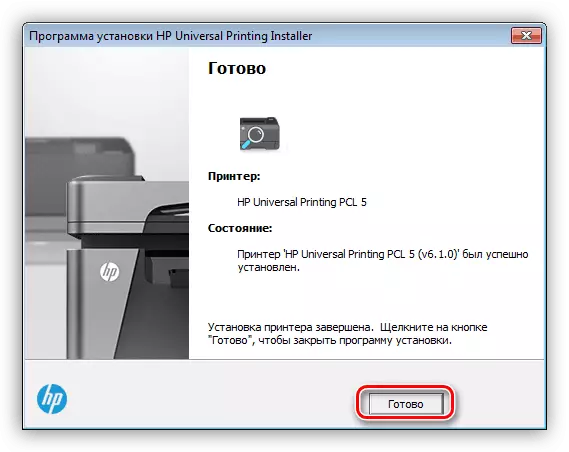
পদ্ধতি 2: এইচপি সাপোর্ট সহকারী প্রোগ্রাম
হিউলেট-প্যাকার্ড কোম্পানির ডেভেলপার বিশেষভাবে তাদের ব্যবহারকারীদের জন্য একটি প্রোগ্রাম যে আপনি একটি কম্পিউটারের সঙ্গে সংযুক্ত সব এইচপি ডিভাইসের সাথে একযোগে পরিচালনা করার অনুমতি দেয় তৈরি করেছেন। প্রধান ও খুব প্রয়োজনীয় ফাংশন আমরা প্রয়োজন এক ড্রাইভার ইনস্টলেশন।
এইচপি সমর্থন সহকারী ডাউনলোড করুন
- ডাউনলোড হওয়া ইনস্টলার প্রথম উইন্ডোতে, "পরবর্তী" বোতামটি টিপুন।
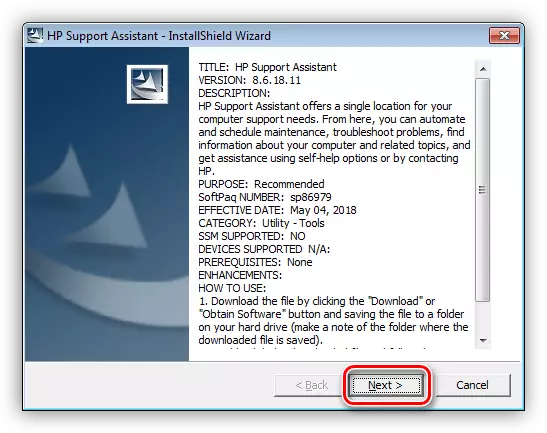
- আমরা পড়তে এবং লাইসেন্স চুক্তি গ্রহণ।

- এর পরে, ডিভাইস এবং তাদের ড্রাইভার প্রাপ্যতা জন্য সিস্টেম স্ক্যান এগিয়ে যান।
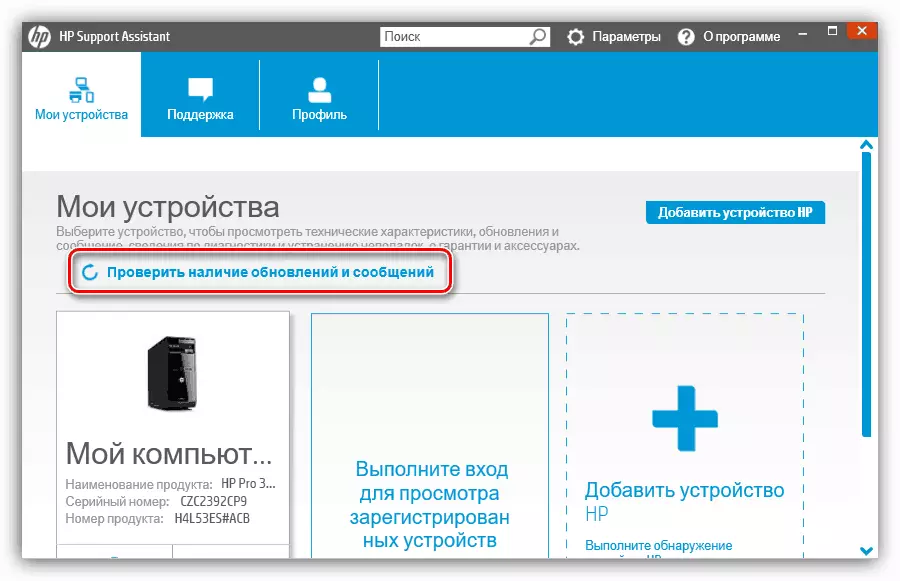
- আমরা যাচাই প্রক্রিয়া পালন।
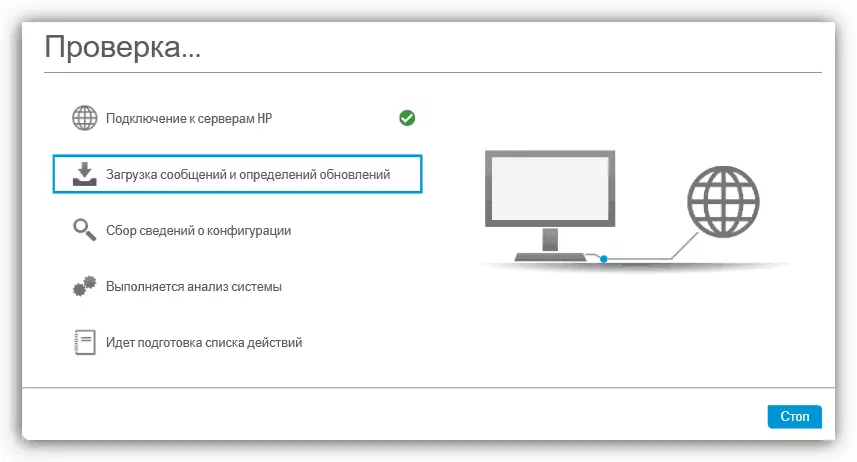
- পরে অনুসন্ধান সম্পন্ন হয়, আমাদের ডিভাইস নির্বাচন করুন এবং আপডেট চালানো।

- আমরা তা নির্ধারণ যা ফাইল পিসিতে আমাদের কাছে ইনস্টল করা আবশ্যক, বোতাম স্ক্রিনশট দেখানো প্রক্রিয়া শুরু, এবং ইনস্টলেশনের জন্য অপেক্ষা করুন।
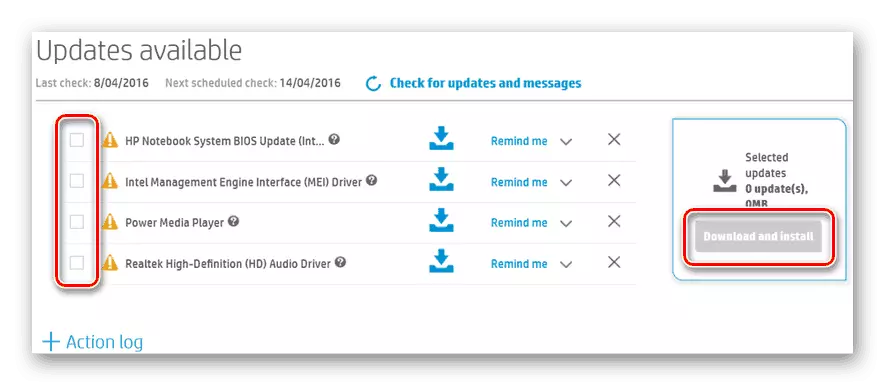
পদ্ধতি 3: তৃতীয় পক্ষের প্রোগ্রাম
ইন্টারনেটে, সফ্টওয়্যার যেমন অনুসন্ধান এবং সফটওয়্যার বিভিন্ন ডিভাইস জন্য আপডেট হিসাবে অপারেশনে ব্যবহারকারী প্রতিস্থাপন করার জন্য ডিজাইন পণ্য ব্যাপক হয়। এই সরঞ্জামগুলি এক DRIVERMAX - আমরা ব্যবহার করব।মনে রাখবেন যে চালক যে সেট করা হবে সব LaserJet মডেলের জন্য মৌলিক। এটা ইনস্টল করার পরে, ডিভাইসটি তার সব ক্ষমতা ব্যবহার না করে, তাহলে সরকারী ওয়েবসাইট ব্যবহার করে সফ্টওয়্যার সেট।
উপসংহার
প্রিন্টার ড্রাইভারগুলি ইনস্টল করা একটি মোটামুটি সহজ ক্ষেত্রে, যদি আপনি স্পষ্টভাবে নির্দেশাবলী অনুসরণ করেন এবং নিয়মগুলি অনুসরণ করেন। অনভিজ্ঞ ব্যবহারকারীদের মূল সমস্যাগুলি সঠিক প্যাকেটগুলি নির্বাচন করার সময় ত্রুটিগুলি, তাই অনুসন্ধানের সময় সতর্ক থাকুন। আপনার কর্মের সঠিকতায় আত্মবিশ্বাসী না হলে, এটি বিশেষ প্রোগ্রামগুলির একটি ব্যবহার করা ভাল।
